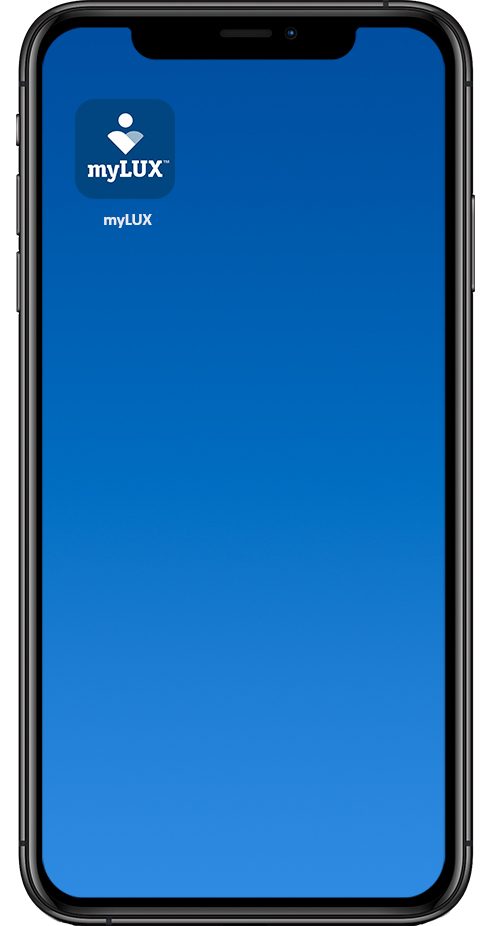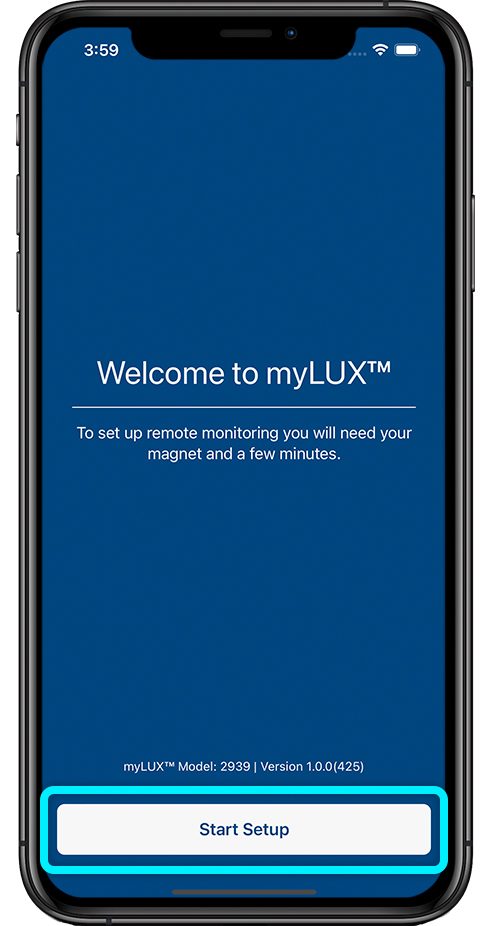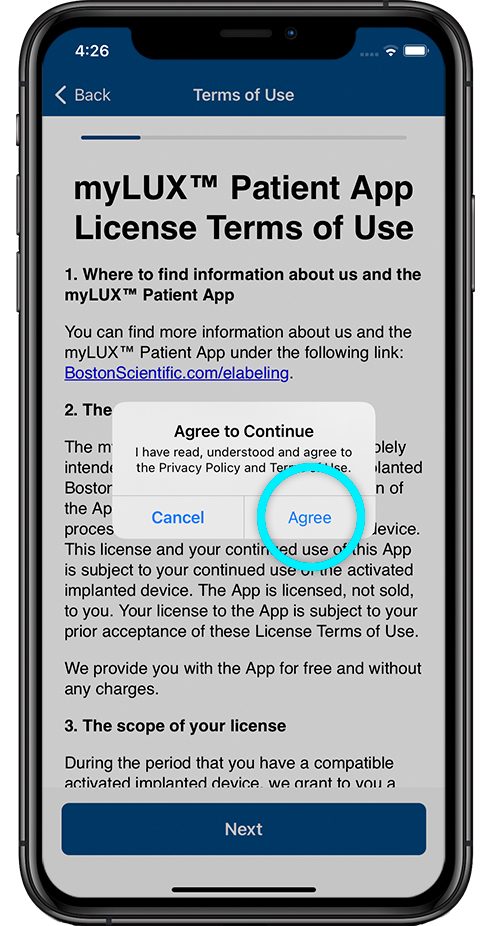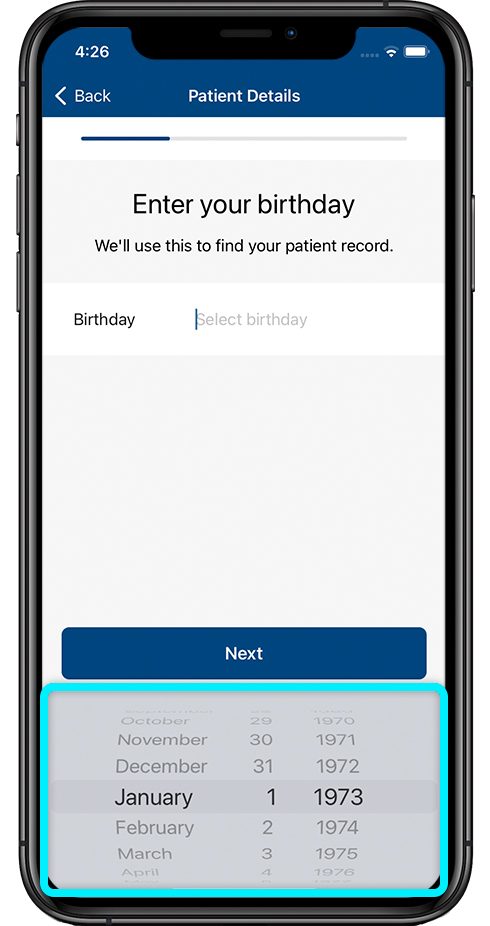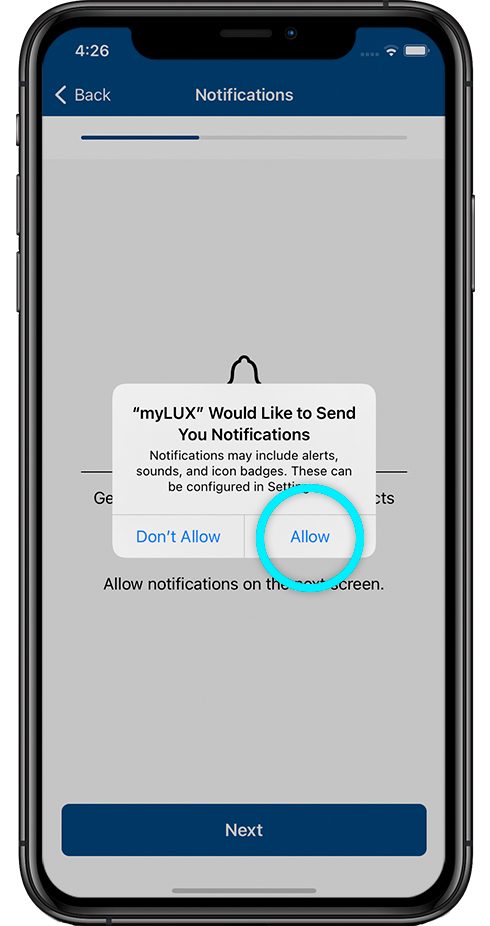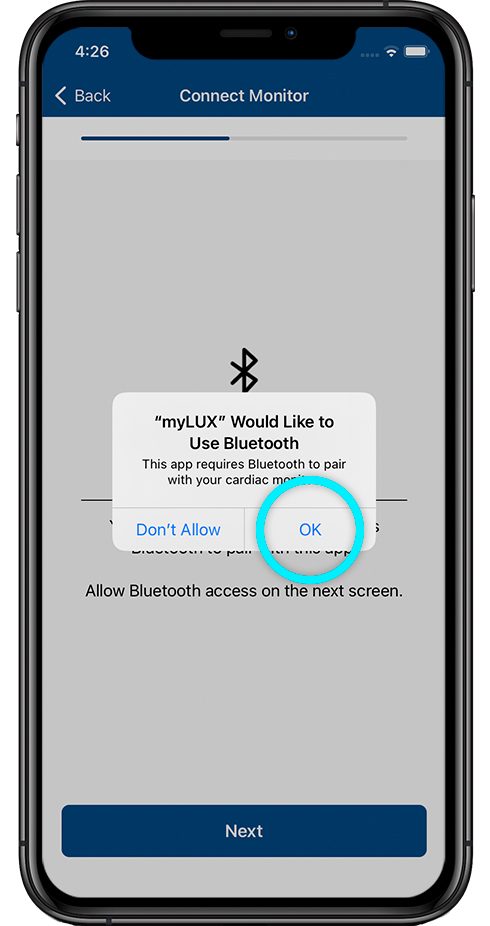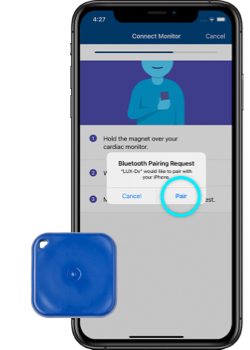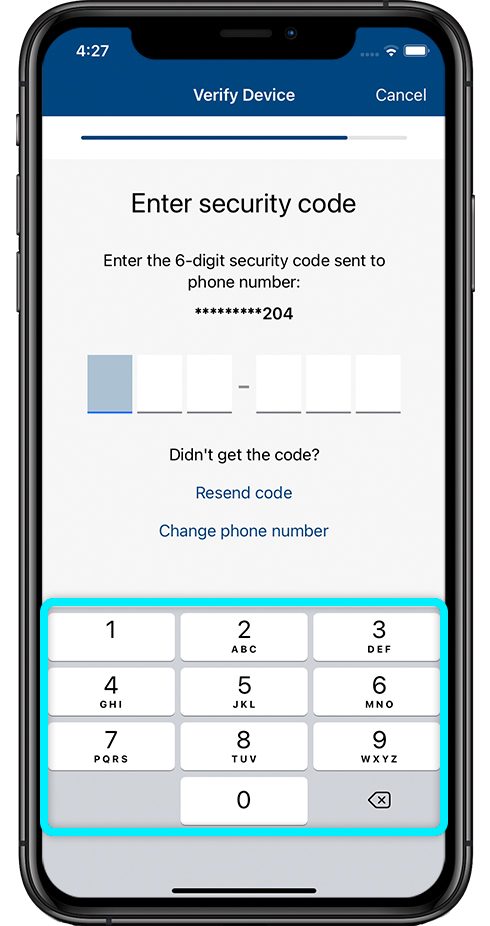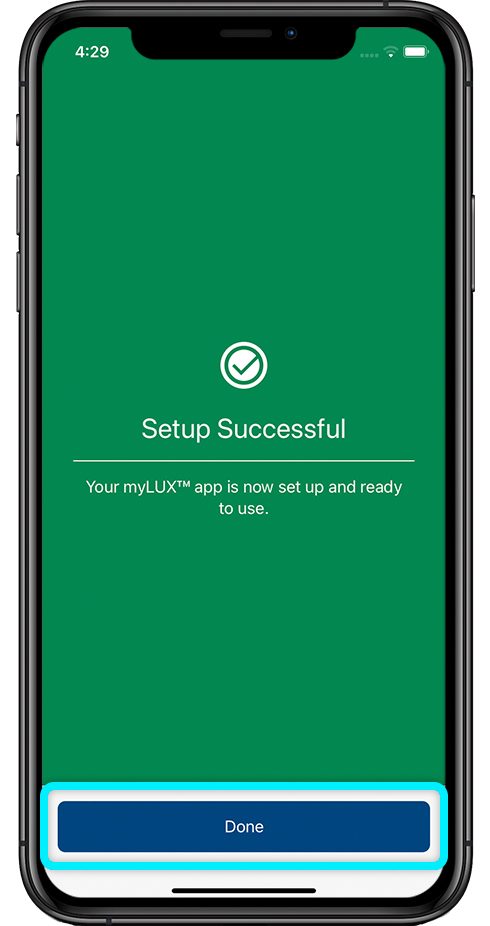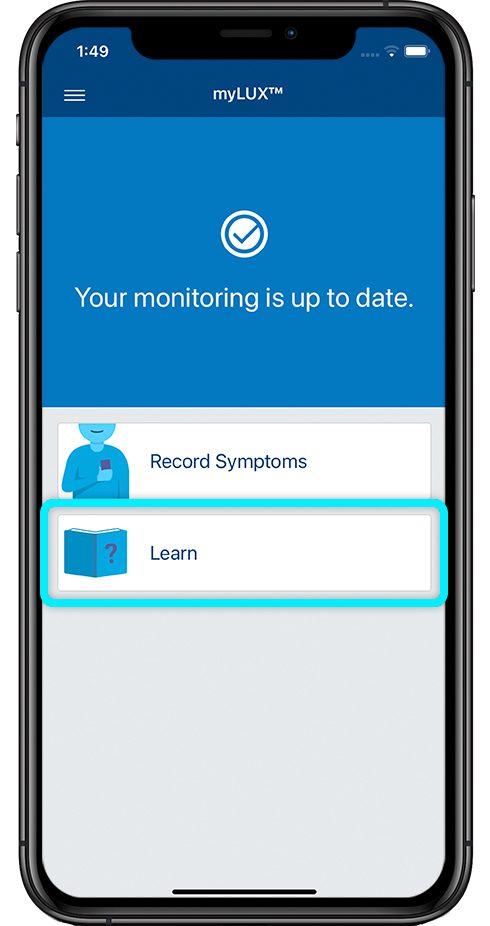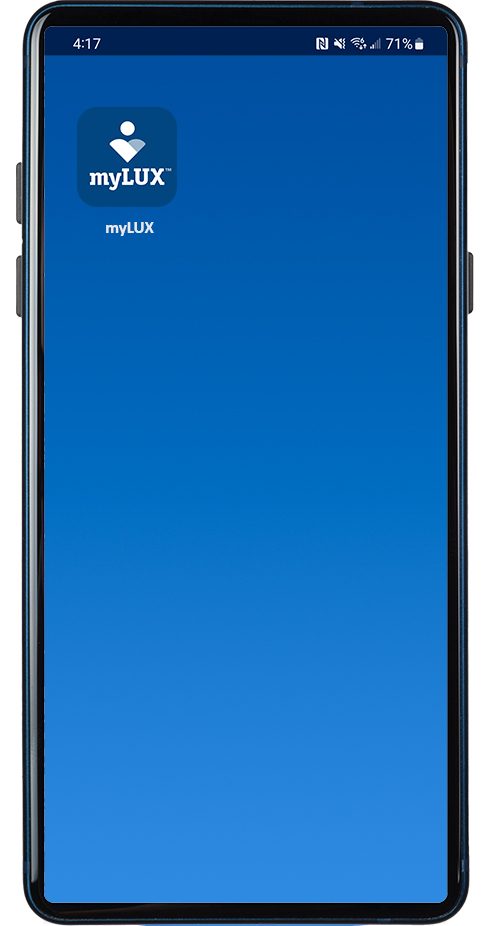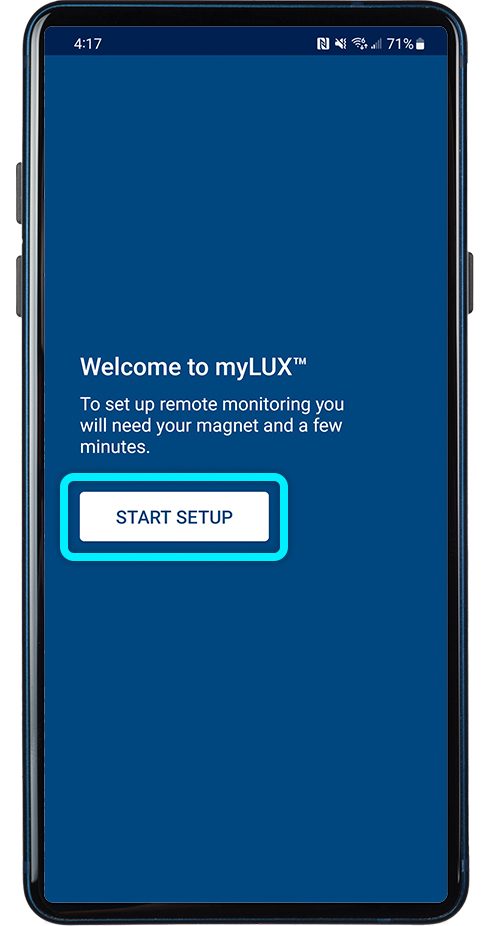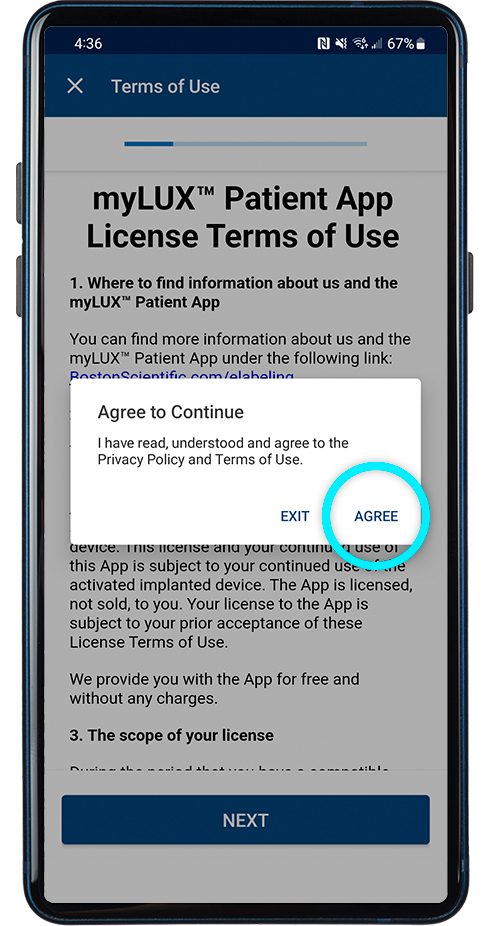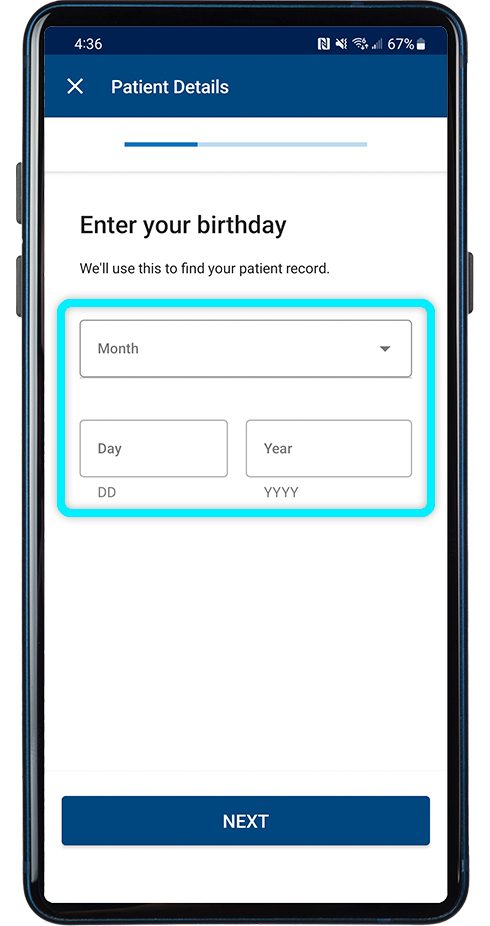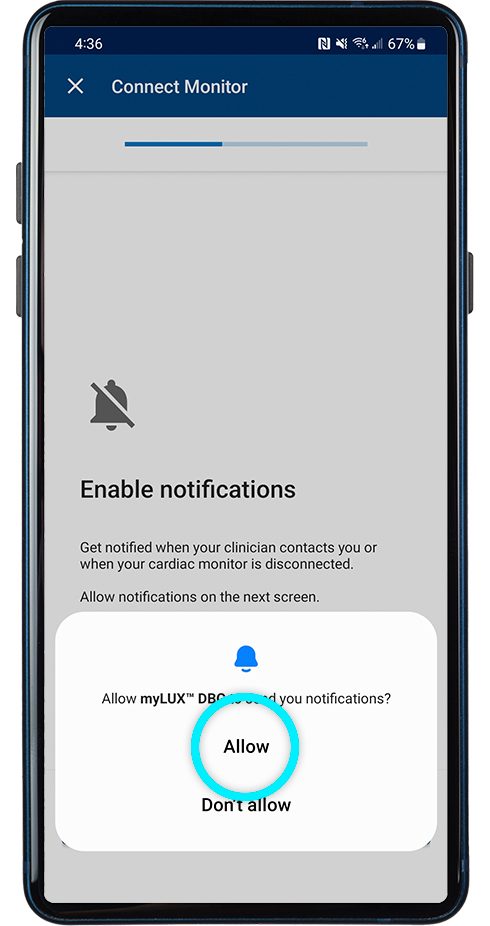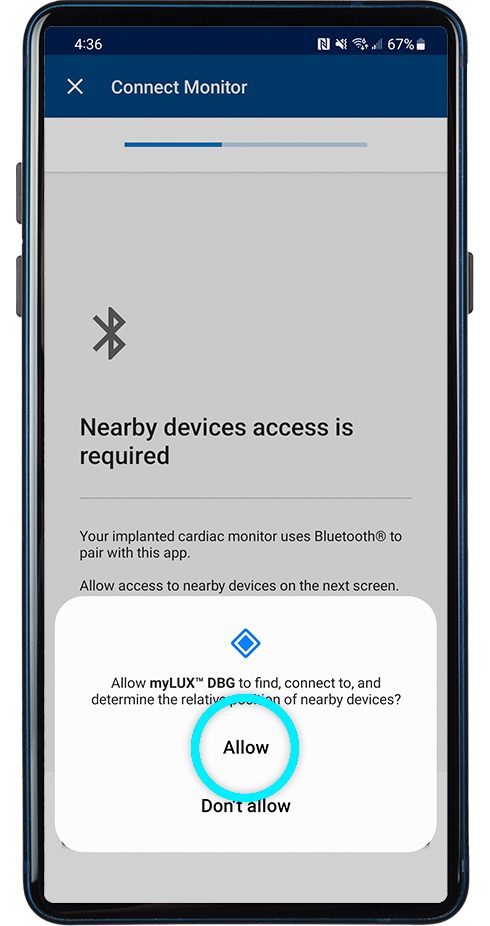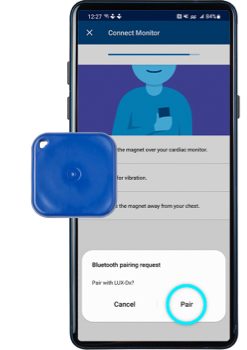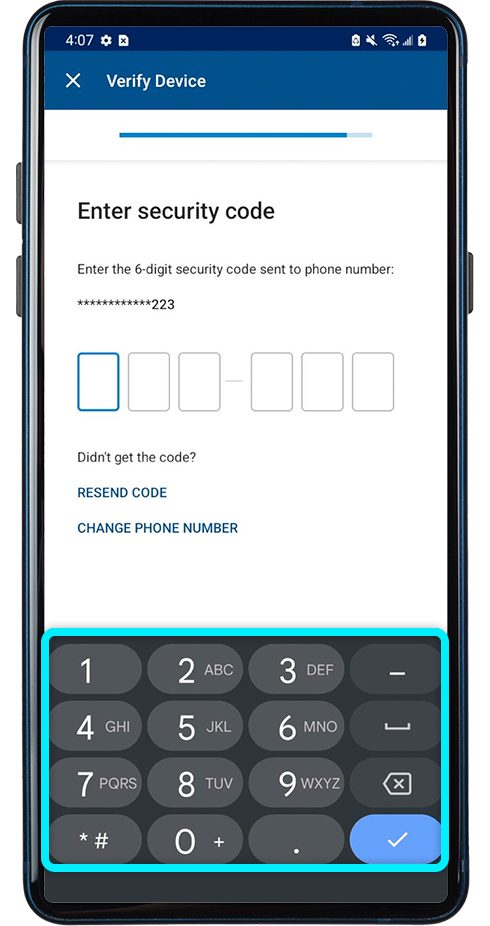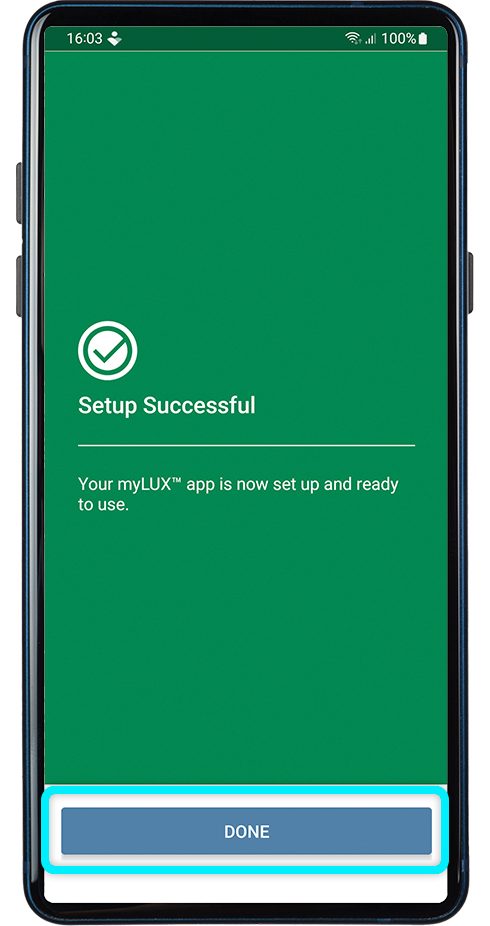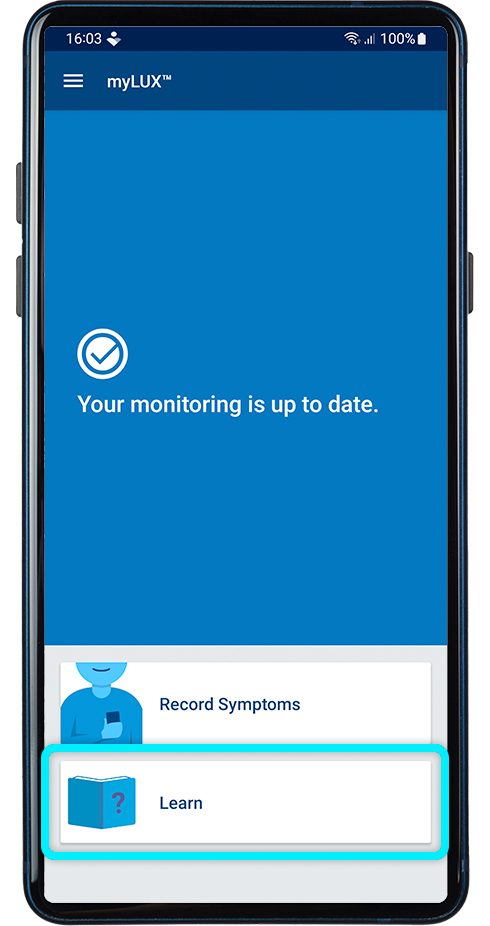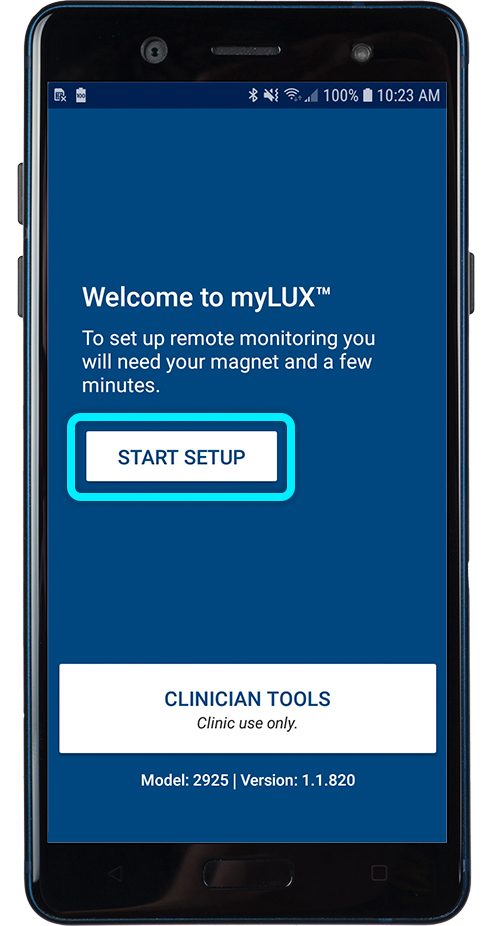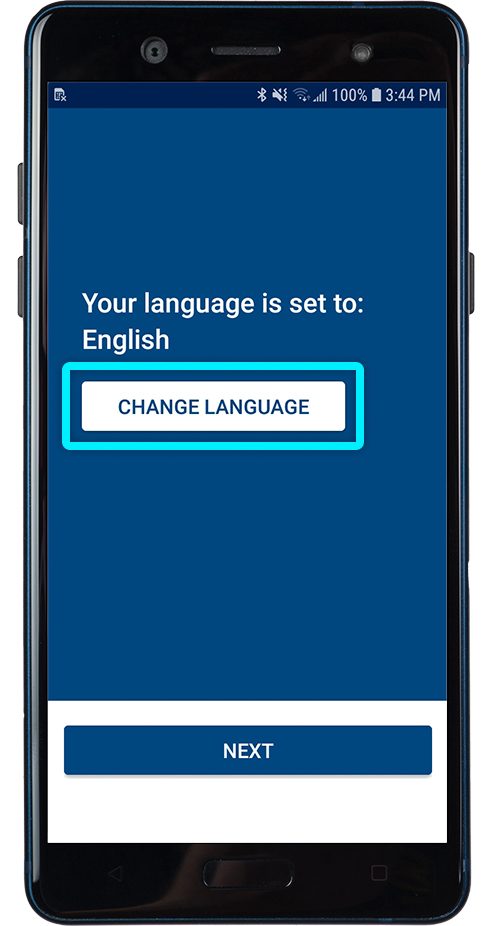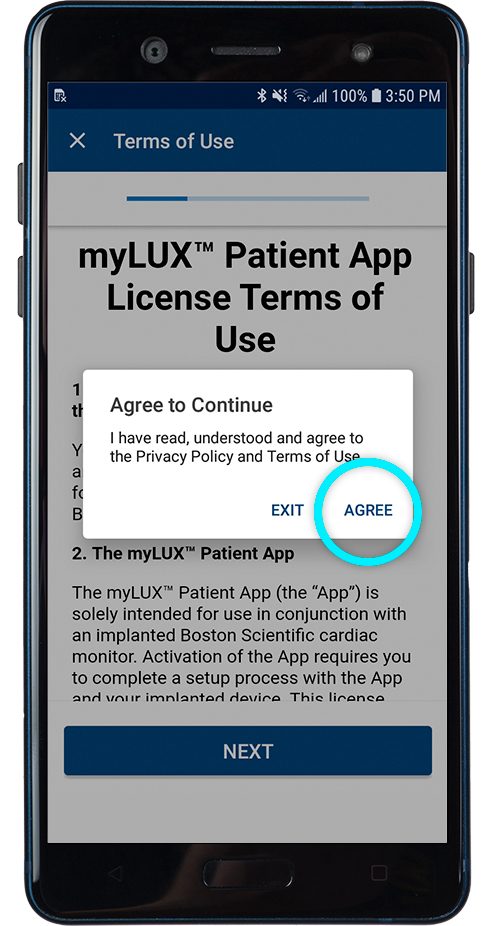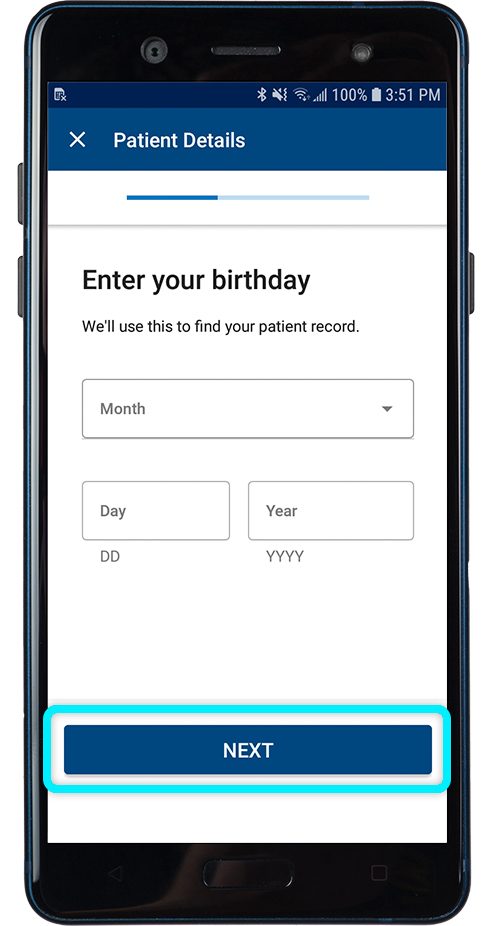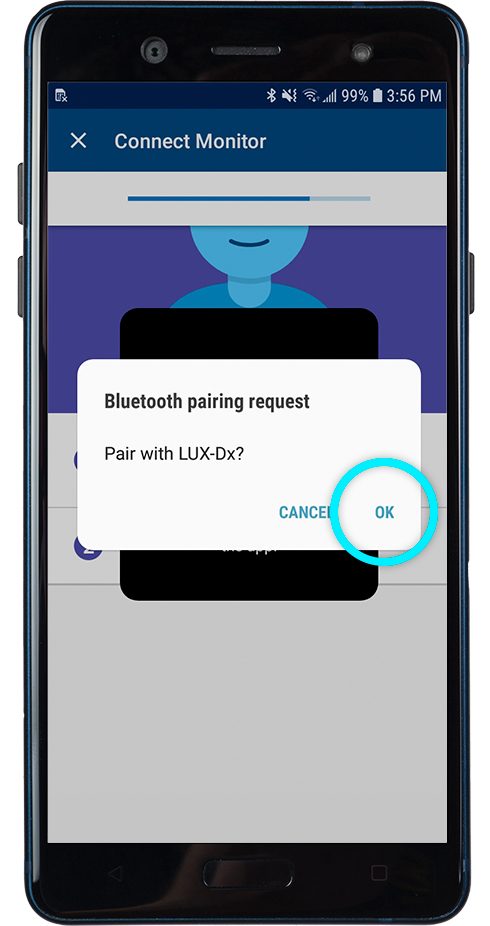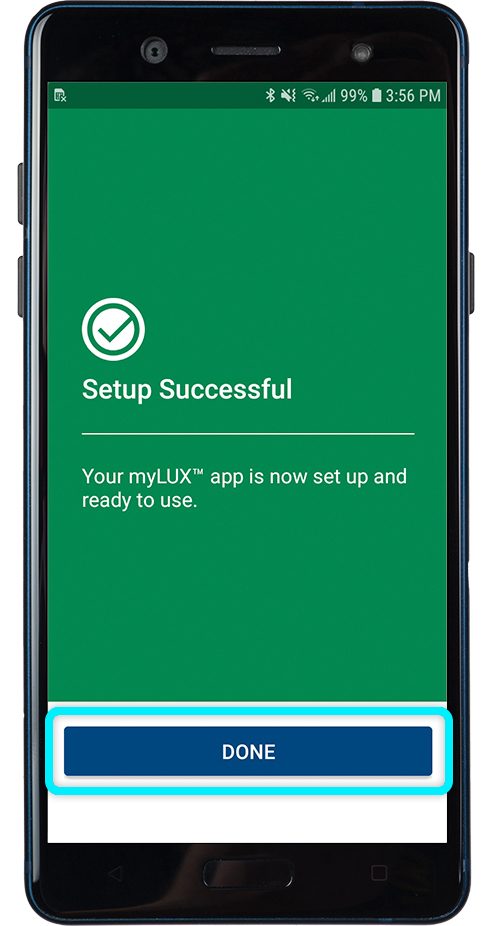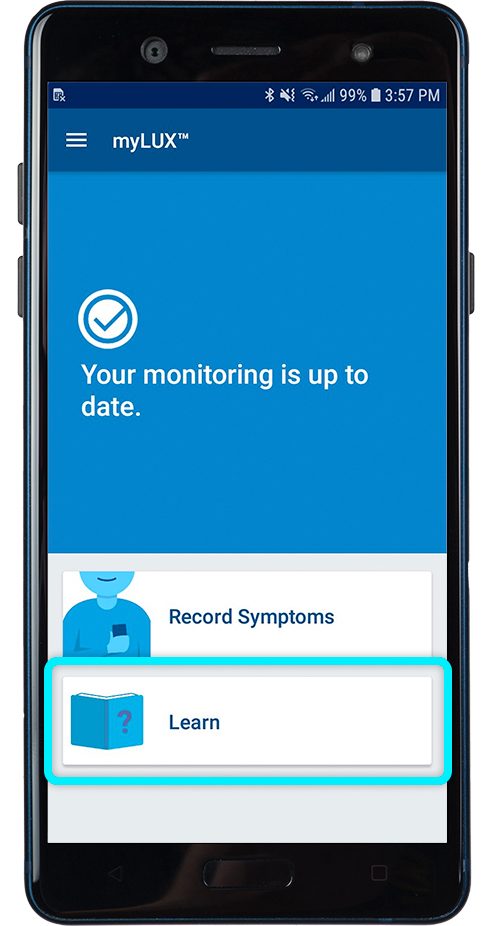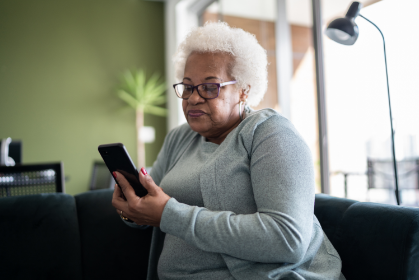Facilite la monitorización remota
Si ya se ha descargado la aplicación myLUX, es hora de dar el siguiente paso. Si aún no ha descargado la aplicación, puede empezar aquí.
Pasos de configuración para la aplicación para pacientes myLUX
Siga las instrucciones específicas del dispositivo a continuación para configurar fácilmente nuestra aplicación en:
1. Su propio teléfono inteligente (iPhone o teléfono inteligente Android)
2. Un dispositivo móvil proporcionado por Boston Scientific
Dependiendo del modelo de teléfono específico o de la versión del sistema operativo, algunas imágenes de pantallas de teléfonos pueden verse diferentes a la pantalla del dispositivo móvil que usted tiene.
- Configure en iPhone
- Configure en un teléfono inteligente Android
- Configure en un dispositivo proporcionado por Boston Scientific